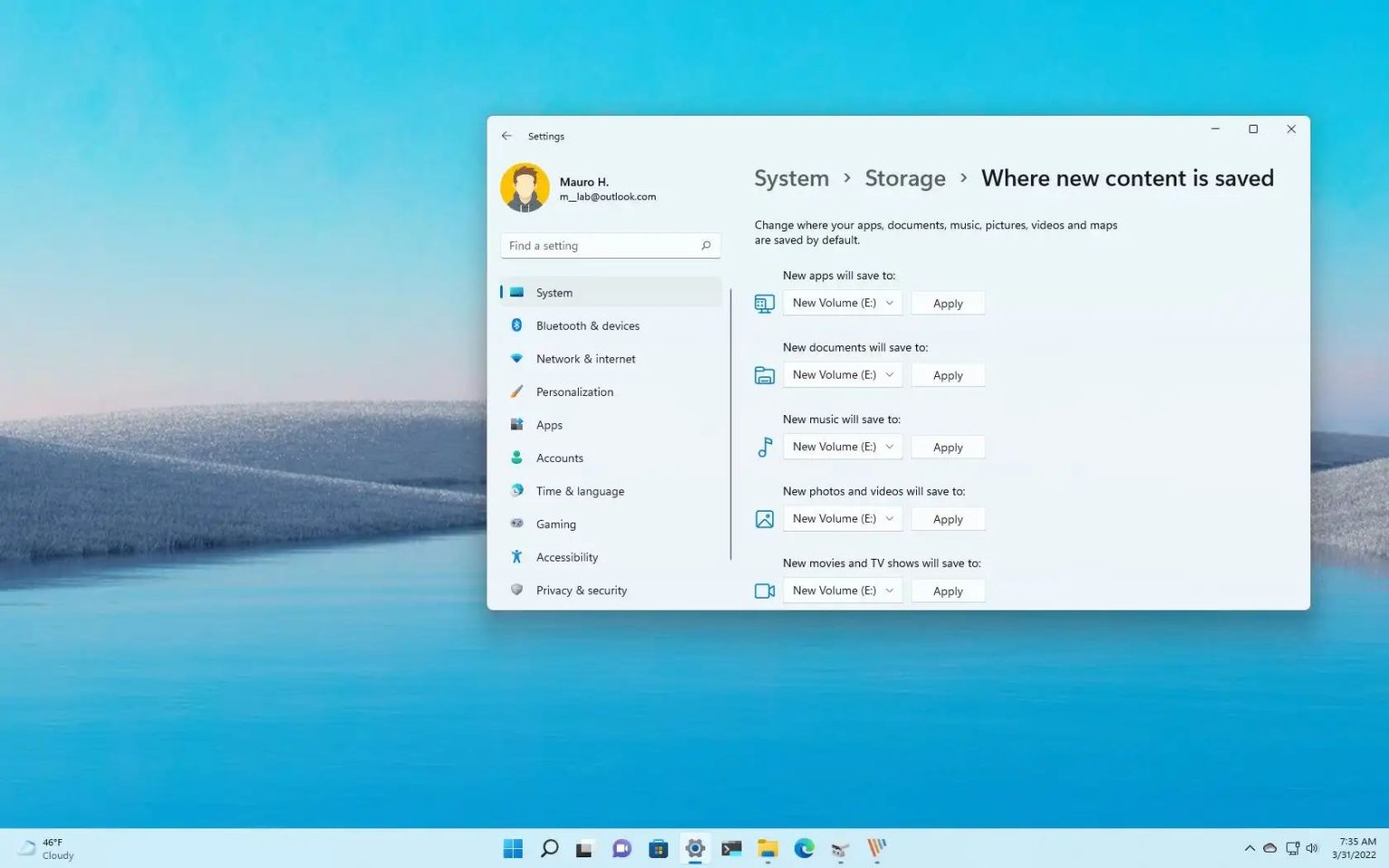Sous Windows 11, lorsque vous enregistrez des fichiers ou installez des applications, le système vous proposera de stocker le contenu sur le lecteur « C ». Cependant, vous pouvez toujours modifier l'emplacement d'enregistrement par défaut des fichiers, des cartes et des applications si vous souhaitez utiliser un autre lecteur ou si vous disposez d'un ordinateur avec un espace limité sur le stockage principal.
Quelle que soit la raison, vous pouvez utiliser les paramètres de stockage pour modifier les emplacements de sauvegarde par défaut sous Windows 11.
Dans ce guide, vous apprendrez les étapes pour modifier les emplacements par défaut pour enregistrer le contenu sur Windows 11.
Modifier les emplacements de sauvegarde par défaut sur Windows 11
Pour modifier les emplacements d'enregistrement par défaut sous Windows 11, procédez comme suit :
-
Ouvrir Paramètres sous Windows 11.
-
Cliquer sur Système.
-
Clique le Stockage languette.
-
Sélectionnez le Paramètres de stockage avancés.
-
Clique le Où le nouveau contenu est enregistré paramètre.
-
Sélectionnez les nouveaux emplacements de sauvegarde par défaut pour les applications que vous installez à partir du Microsoft Store.
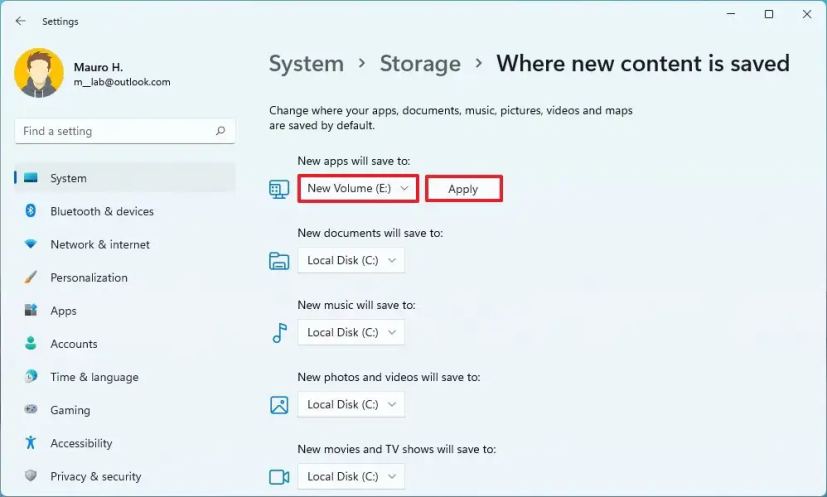
-
Clique le Appliquer bouton.
-
Répéter étapes n°6 et 7 pour modifier les emplacements de sauvegarde des documents, de la musique, des photos, des films et des cartes hors ligne.
Une fois les étapes terminées, la prochaine fois que vous devrez enregistrer du contenu, les nouveaux emplacements seront proposés par défaut.
Pourquoi vous pouvez faire confiance à Winfix.net
Je combine les connaissances d'experts avec des conseils centrés sur l'utilisateur, des recherches et des tests rigoureux pour garantir que vous recevez des guides techniques fiables et faciles à suivre. Examinez le processus de publication.